”この記事にはプロモーションが含まれています”
ゲーミングPCといえば、やっぱりあの光!見ているだけでワクワクしますよね。
「光るPCパーツなんて、ただの飾りでしょ?」なんて言う人もいますが、いやいや、これは立派な「ロマン」です!
自分のこだわりを詰め込んだマシンが美しく光る姿は、格別な満足感を与えてくれます。
でも、「どんなパーツがあるの?」「どうすればカッコよく光るの?」「失敗したくない!」と、疑問や不安を感じる方もいるでしょう。
安心してください!
この記事では、「光るPCパーツ」の魅力と、ゲーミングPCをカッコよくライトアップするための基礎知識、
そして意外と知らない注意点について、PC初心者の方にも分かりやすく解説します。
あなたもきっと、光るPCの世界に足を踏み入れたくなるはずです!
光るPCパーツは、見た目のカッコよさだけでなく、あなたのPCに個性という命を吹き込み、
PCライフを豊かにする「ロマン」あふれるアイテムです。
正しい知識といくつかのポイントを押さえれば、誰でも安全に、そして自分好みにPCをライトアップできます。
パーツ選びや配線など、少し注意が必要な点もありますが、それもまた楽しみの一つと言えるでしょう。
なぜ光るPCパーツはこんなにも魅力的なのか?~光るPCがもたらす3つのロマン~

光るPCパーツが私たちを惹きつける、その魅力の源泉を探ってみましょう。
- ロマン1:圧倒的な存在感と所有欲!
暗い部屋で光るPCは、自分だけの特別な空間を演出し、所有する喜びを満たしてくれます。
特にゲーミング環境では、ゲームの世界観に合わせたライティングで没入感を高めることも可能です。 - ロマン2:自分だけの個性を爆発させろ!
パーツの種類や色の組み合わせ、光らせるパターンで、世界に一台だけのオリジナルPCを創り上げられます。
「推しカラー」で統一するなど、既製品では味わえない「自分だけのマシン感」が魅力です。 - ロマン3:もはやエンターテイメント!
完成した光るPCは、見ているだけでも楽しめます。
こだわって作り上げた自慢のPCは、友人に見せたり、SNSで共有したりするコミュニケーションツールにもなり得ます。
どこを光らせる?主要な光るPCパーツをご紹介!
具体的にPCのどの部分を光らせることができるのでしょうか?主要なパーツを見ていきましょう。
- PCケースファン: 手軽で視覚効果も大きいパーツ。リング状や羽根全体が光るタイプなど様々です。冷却性能と静音性も考慮して選びましょう。ライトアップ初心者の入門にもおすすめです。
- LEDストリップ: テープ状のLEDで、ケース内の好きな場所に貼り付けて使用します。間接照明のような効果で奥行きを演出できます。アドレサブルRGB対応なら多彩な表現が可能です。
- CPUクーラー: CPUを冷却する重要パーツ。空冷・水冷共に光るモデルがあり、PC内部の大きなアクセントになります。冷却性能を第一に、デザインや光り方を選びましょう。
- メモリ(RAM): データの一時記憶を担うメモリも、今や光るのが主流です。複数枚挿したときの光の連なりは美しいです。基本性能を確認しつつ、デザインも重視したいポイントです。
- マザーボード: PCの土台となる基板。チップセット周りや基板の縁が光るモデルがあります。他の光るパーツを同期制御する「ハブ」の役割も担うため、LEDヘッダーの種類や対応ソフトの確認が重要です。
- グラフィックボード: ゲームグラフィックを描画するパーツ。高性能モデルを中心に、ロゴやファン周りが光るものが多くあります。性能を重視しつつ、気に入ったデザインを選びましょう。
光らせ方のキホン!RGBライティングの基礎知識
光るパーツを制御するには、基本的な知識が必要です。
- RGBって何? 光の三原色であるRed(赤)、Green(緑)、Blue(青)を混ぜて様々な色を作り出す仕組みです。
- 主なRGBの種類と違いを知ろう!
- 単色LED: 一つの色でしか光らない。安価だが色の変更は不可。
- RGB LED(非アドレサブルRGB / 12V RGB): 全体が特定の色に同時に変化。色の変更は可能だが複雑な表現は苦手。
- アドレサブルRGB (ARGB / 5V RGB): LED一つ一つを個別に制御可能。虹色や流れるエフェクトなど多彩な表現ができ、現在の主流。迷ったらARGB対応を選ぶのがおすすめです。

どうやって光をコントロールするの? 主な制御方法
せっかくこだわって選んだ光るパーツたちも、ただ接続しただけでは期待通りに光ってくれないことがあります。 ここでは、PCパーツの光り方をコントロールするための主な方法を3つ、もう少し詳しく見ていきましょう。 ご自身の環境や目的に合わせて、最適な方法を選んでみてくださいね。
マザーボード同期:PC全体を美しくシンクロさせる王道!
- どんな仕組み?:
最近のゲーミング向けマザーボードの多くには、接続された複数の光るパーツの色や発光パターンをまとめてコントロールできる機能が搭載されています。
これは、マザーボードメーカーが提供している専用のソフトウェア(Windows上で動くアプリケーションです)を使って行います。
例えば、ASUSの「Aura Sync」、MSIの「Mystic Light Sync」、Gigabyteの「RGB Fusion」、ASRockの「Polychrome Sync」といったものが有名ですね。 - イメージ:
このソフトウェアを開くと、まるでテレビのリモコンで色々な設定をするように、画面上で光の色を選んだり、虹色に変化するエフェクトを選んだりできます。
そして、その設定がマザーボードに接続された対応ケースファン、LEDストリップ、CPUクーラー、メモリなど、全てのパーツに一斉に反映されるんです。
クリック一つで、PC全体のテーマカラーがガラッと変わるのを想像してみてください! - メリット:
- 圧倒的な統一感: PCケース内の全ての光るパーツが同じ色、同じパターンで美しく同期して光るので、非常に洗練された一体感のあるライティングが実現できます。
- 細かく多彩な設定: ソフトウェア上で直感的に、色の微調整や発光パターンの速度変更など、かなり細かいカスタマイズが可能です。
- 管理が楽: 個別のパーツごとに設定を変える必要がなく、一箇所で集中管理できるので手間がかかりません。
- デメリット:
- マザーボード自体がこのライティング制御機能に対応している必要があります。
- 接続する光るパーツも、そのマザーボードのライティング規格に対応している製品を選ぶ必要があります。(例:Aura Sync対応ファンなど)
- こんな人におすすめ:
- これから新しいPCを組む方、または比較的新しいマザーボードをお持ちの方。
- PC全体のライティングに統一感を持たせ、プロが組んだような美しい仕上がりを目指したい方。
- ソフトウェアで細かく光り方をカスタマイズしたい方。
専用コントローラー:マザーボードを選ばない手軽な選択肢!
- どんな仕組み?:
マザーボードがライティング制御機能を持たない場合や、より多くのパーツを接続したい場合に活躍するのが、専用のRGBコントローラーです。
これは、光るパーツと電源の間に接続する小さな箱のような機器で、様々なタイプがあります。 - イメージ:
- 物理ボタン式: コントローラー本体に付いているボタンを押すことで、色や発光パターンを切り替えるシンプルなタイプ。
- リモコン式: ワイヤレスリモコンが付属していて、離れた場所からでも手軽に操作できるタイプ。テレビのリモコンのような感覚です。
- ソフトウェア制御式: コントローラーをPCのUSBポートに接続し、専用のソフトウェアで制御するタイプ。マザーボード同期に近い感覚で細かく設定できるものもあります。
- メリット:
- マザーボードの機能に依存しない: 古いPCや、ライティング機能がないマザーボードでも、手軽にRGBライティングを楽しめます。
- 特定のメーカー製品で統一しやすい: 一部のメーカーは、自社製のファンやLEDストリップを専用コントローラーでまとめて制御できるエコシステムを構築しています。
- デメリット:
- コントローラーの設置場所や配線が少し複雑になる場合があります。
- コントローラーによっては、制御できる色やパターンが限られていることも。
- 複数のメーカーのパーツを一つのコントローラーで同期させるのは難しい場合が多いです。
- こんな人におすすめ:
- 今使っているPCのマザーボードにライティング機能がないけれど、光らせてみたい方。
- 特定のメーカーの光るパーツで揃えたいと考えている方。
- 手軽にリモコンなどで操作したい方。
パーツ単体のスイッチやリモコン:シンプルイズベストな入門編!
- どんな仕組み?:
一部の安価な光るパーツや、簡易的なLEDストリップなどには、パーツ自体に小さな切り替えスイッチが付いていたり、製品に専用の小型リモコンが付属していたりする場合があります。 - イメージ:
パーツに直接付いている小さなボタンをポチポチ押して色を変えたり、小さなカード型のリモコンで数種類の発光パターンを選んだりする、非常にシンプルな操作です。 - メリット:
- とにかく手軽で簡単: 複雑な設定やソフトウェアのインストールも不要で、すぐに使い始められます。
- コストを抑えられる: このタイプのパーツは比較的安価なものが多いです。
- デメリット:
- 制御できる色や発光パターンの種類が非常に限られています。
- 他のパーツとの同期は基本的にできません。
- 細かなカスタマイズやPC上からの制御は不可能です。
- こんな人におすすめ:
- 「とりあえずちょっとだけPCを光らせてみたい」「難しいことは分からないけど、光ればOK!」という方。
- PCケース内部の特定の一箇所だけを、ワンポイントで控えめに照らしたい場合。
- とにかくコストを抑えて、最低限のライトアップを楽しみたい方。
このように、光のコントロール方法にはそれぞれ特徴があります。
ご自身のPC環境、予算、そして「どれくらい凝った光らせ方をしたいか」という目的を考慮して、最適な方法を選んでみてくださいね。
もし迷ったら、まずはマザーボードの仕様を確認してみるのが良いスタートかもしれません。
カッコよく光らせるためのコツと注意点
あなたのPCをよりカッコよく、安全にライトアップするためのコツと注意点です。
- コツ1:テーマカラーやコンセプトを決める
どんな雰囲気のPCにしたいか、テーマカラー(2~3色がおすすめ)やコンセプトを決めましょう。統一感を出すことが洗練された印象に繋がります。 - コツ2:パーツ選びは「光り方」と「同期性」をチェック!
メーカーや製品で光の色味や明るさが異なるため、レビュー動画などで確認を。複数のパーツを同期させたい場合は、マザーボードの対応規格やコントローラーの互換性を事前にチェックしましょう。 - 注意点1:配線を制する者はライティングを制す!
ケーブルが増えるため、裏配線スペースや結束バンドを活用しスッキリまとめましょう。見た目だけでなくエアフローにも影響します。 - 注意点2:消費電力と電源容量も忘れずに
LEDパーツも電力を消費します。PC全体の消費電力を考慮し、電源ユニットの容量には十分余裕を持たせましょう。 - 注意点3:光らせすぎは目に優しくない…かも?
常に最大限の明るさだと目が疲れることも。輝度調整や一時的にオフにするなど、目に優しい設定を心がけましょう。 - 注意点4:意外な落とし穴?パーツの「向き」
ファンやメモリなど、取り付けの向きによってはロゴが見えなかったり光る部分が隠れたりします。説明書をよく確認しましょう。
失敗談:光るパーツに憧れて…そもそも選ぶマザーボードを間違えた
少し私の失敗談を。
初めての自作で「ピカピカにしたい!」とアドレサブルRGBパーツを揃えたものの、
PCを組み立てたあと意気揚々とスイッチを押すも全く光らないPC・・・。
「配線間違えたかな…?」配線を何度も見直し、マニュアルも見返しても原因がわからず。
ネット検索をして原因を探りいろいろなサイトを見て重大なミスに気づきました。
そう、選んだマザーボードにRGBヘッダーが無く、光らせることすらできませんでした。
当時の私は「光るパーツを買えば勝手に光る」くらいに思っていて、マザーボードの仕様をきちんと確認していなかったのです。
結局、その時は別途専用のコントローラーを買い足すことで事なきを得ましたが、余計な出費と手間がかかってしまいました(苦笑)。
教訓:光るPCを作るなら、まずマザーボードのRGBヘッダーの有無と種類を確認すべし! 特にARGBパーツは、5V ARGBヘッダー(3ピン)の有無が重要です。
初心者でも簡単!おすすめライトアップ入門
最初から完璧を目指さなくても大丈夫。手軽なところから始めてみましょう。
- まずは手軽なところからスタート!
- LEDストリップテープ: USB接続タイプや貼り付けるだけのARGB対応品など。手軽に雰囲気を変えられます。
- 光るPCケースファン: 目立ちやすい場所のファンを1つ交換するだけでも効果大です。
- 少しずつステップアップする楽しみも! ファン1つから始め、徐々にパーツを増やしていくのも楽しみ方の一つ。自分のペースで「光るPC」を育てていきましょう。
【まとめ】
光るPCパーツは、あなたのPCに個性を与え、日々のPCライフをより楽しくしてくれる「ロマン」そのものです。
この記事でご紹介した基礎知識やコツ、注意点を押さえれば、PC初心者の方でも、きっと自分だけのカッコいいライトアップPCを実現できます。 初めて電源を入れた瞬間にPCが美しく光を放った時の感動は格別ですよ。
さあ、あなたも自分だけの光るゲーミングPC作りに挑戦してみませんか? きっと、今まで以上にPCと向き合う時間が楽しくなります!
あなたの理想の光るPCはどんなPCですか?もしよろしければ、コメントで教えてくださいね!












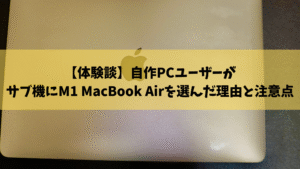
コメント